Отключение Smart TV от Интернета не сложно сделать, но многие люди не знают, как это сделать. Это настоящая трата времени и раздражение для людей, которые плохо разбираются в новых технологиях. Одной из общих проблем современных технологий является подключение телевизора в Интернет . Возможно, большая проблема, которая возникает после подключения, это как отключить ее.
Мы не хотим, чтобы у вас возникла такая проблема! Вот почему мы решили объяснить вам, как отключить ваш умный телевизор от Интернета. Один из методов, перечисленных ниже, должен работать на вас.

Отключить кабель Ethernet
Этот метод будет работать только в том случае, если вы используете проводное соединение. Если есть кабель Ethernet , соединяющий ваш интеллектуальный телевизор с вашим маршрутизатором, вы можете быстро отключить свой телевизор от Интернета, отключив кабель. Это самая легкая вещь, которую нужно сделать. Тем не менее, большинство людей больше не используют проводное соединение. Wi-Fi, возможно, не такой надежный, как Ethernet , но это гораздо более удобно, и нам всем нравится удобные вещи.
Итак, вот что вы можете сделать, если ваш телевизор подключен к Интернету через Wi-Fi.
Выключите функцию Wi-Fi на телевизоре
Если у вас нет кабеля Ethernet, подключенного к вашему телевизору, и вы не хотите, чтобы ваш телевизор подключился к Интернету, вы можете просто выключить Wi-Fi . Это просто - вам просто нужно найти этот переключатель Wi -Fi и переключить его в положение. Обычно его можно найти в настройках Wi-Fi. Перейдите в настройки сети и ищите настройки Wi-Fi. Откройте их и, в верхней части экрана, должен быть выключатель Wi-Fi.
Проблема с этим методом заключается в том, что не все телевизоры имеют переключатель Wi-Fi. На некоторых телевизорах Wi-Fi всегда включен по умолчанию. Он отключится, только если вы подключите свой телевизор к маршрутизатору, используя кабель Ethernet .
Метод определенно будет работать на некоторых моделях телевизоров LG и Sony Bravia . Он также должен работать на большинстве умных телевизоров, работающих на ОС Android.
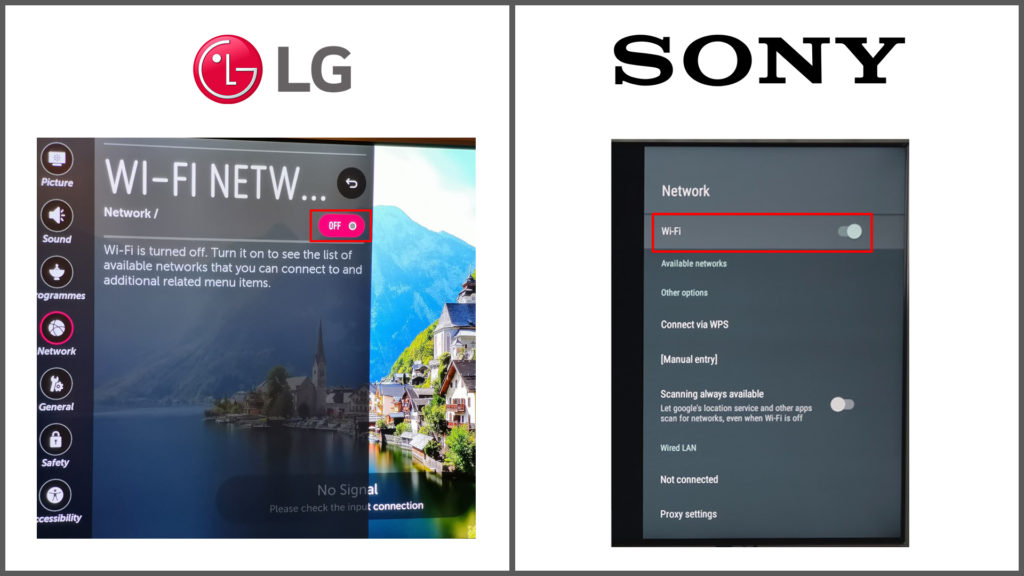
Забудьте об подключении к Интернету или забудьте сеть
На некоторых Smart TV Android вы можете попробовать перейти в настройки, а затем на настройки сети и выбрать сеть, к которой вы в настоящее время подключены. Где -то в списке параметров вы должны увидеть опцию For Forget Network, которая автоматически отключает телевизор от Интернета.
Если нет точной опции, он будет похожим, и вы сразу узнаете, что вам нужно нажать. Как только вы нажмете на него, вам будет предложено подтвердить ваш выбор. Когда вы подтвердите, телевизор отключится от этой сети.
Как забыть Wi-Fi Network на Philips Android TV
Если это единственная сеть Wi-Fi, которую вы использовали для подключения телевизора к Интернету, ваш телевизор будет отключен от Интернета. Если в прошлом есть другие сети, в которых ваш телевизор был подключен, ваш телевизор, вероятно, автоматически подключается к этим другим сетям, потому что он запомнил пароль для этих сетей. Чтобы отключить ваш умный телевизор от Интернета, вам придется забыть каждую из этих сетей.
Сброс сети
Следующий способ отключить свой телевизор от Интернета немного сложнее, чем предыдущий, и требует небольших усилий.
Во -первых, вы должны взять свой пульт и нажать кнопку «Домой». Затем найдите настройки и в меню ищите систему.
Теперь найдите расширенные настройки системы. После этого вы, наконец, заметите опцию сброса сетевого соединения, которую вы можете нажать. Ваш умный телевизор затем перезагрузится. Поздравляю! Вы успешно отключили свой умный телевизор от Интернета.
Примечание. Рассказываемая выше процедура применима к Roku TV (и Hisense и TCL TV, работающие на ОС Roku). Та же самая процедура сброса сети возможна для других брендов интеллектуальных телевизоров, но путь может выглядеть немного по -другому.
Как сбросить настройки сети на телевизоре Roku
Если вы хотите сбросить настройки сети на Samsung Smart TV , путь будет выглядеть примерно так: Настройки> Общие> Сеть> Сбросить сеть.
Как сбросить настройки сети на Samsung Smart TV
ТВ -сброс
Если вы не можете найти ни одного из тех вариантов, упомянутых выше ( Wi-Fi Вкл /выключение, забудьте о сети, сбросе сети) в настройках телевизора, единственным оставшимся вариантом является сброс телевизора в настройки заводских настройки. Этот вариант определенно существует на каждом телевизоре.
Сбросив свой телевизор на фабричные дефолты, вы будете стереть все сохраненные пароли для всех сетей Wi-Fi, к которым был подключен ваш телевизор. Другими словами, ваш телевизор будет отключен от Интернета, что было нашей целью в первую очередь.
Есть одна крошечная проблема с этим методом, хотя. Выполнение сброса не просто стирает настройки сети TVS - это будет стереть все настройки на заказ. Это также удалит все ваши приложения и все пароли для этих приложений. Это удалит все игры и все другие расширенные настройки.
Итак, мы рекомендуем вам сбросить телевизор только после того, как попробовали все более простые и менее инвазивные варианты. Этот вариант должен быть вашим последним средством.
В зависимости от телевизионного бренда и модели вам придется следовать различным путям, чтобы получить опцию сброса. На некоторых телевизорах вы можете сделать жесткий сброс даже без использования пульта. Прочитайте руководство пользователя для вашей телевизионной модели или посетите страницу справки производителей, чтобы найти подробные инструкции о том, как сбросить телевизор. Вот возможные пути для некоторых популярных брендов:
Vizio: Menu> Настройки телевизора> Система> Сброс администратора> сбросить на настройки заводских
Как сбросить Vizio Smart TV
Samsung: Настройки> Общие> Сброс (вам придется ввести свой PIN -код после выбора параметра сброса)
Как сбросить Samsung Smart TV
LG: Настройки> Все настройки> General> System> Сброс в начальные настройки
Как сбросить LG Smart TV
Roku (TCL и Hisense с OS Roku): Главная> Настройки> Система> Настройки расширенных систем> Заводка. Оттуда вы можете выбрать между двумя параметрами - сбросить все или сбросить только телевизионный звук и настройки изображений.
Toshiba, JVC, Grundig, Westinghouse (работает на Fire TV OS): Главная> Настройки> Устройство и программное обеспечение> Сброс на фабричные дефолты по умолчанию
Как сбросить умный телевизор, работающий на Fire TV OS
Отключите телевизор от Интернета, используя свой маршрутизатор
Вместо того, чтобы использовать настройки телевизора для отключения от Интернета, сбросить настройки сети на вашем телевизоре или сбросить телевизор, вы можете внести некоторые изменения в настройках маршрутизатора (или шлюза) и получить те же результаты.
Измените пароль Wi-Fi
Вы можете использовать настройки маршрутизатора, чтобы изменить имя сети и/или пароль Wi-Fi для вашей беспроводной сети. Изменение любого из этих двух настроек отключит все устройства, подключенные к старому Wi-Fi. Это включает в себя ваш телевизор.
Если вы хотите воссоединиться, вам придется настроить новую сеть и ввести новый пароль для вашей сети. В противном случае ваш телевизор останется отключенным от Интернета.
Заблокируйте телевизор от вашего Wi-Fi
Не хотите менять имя и пароль Wi-Fi? Нет проблем - вы можете просто заблокировать свой телевизор. На самом деле, вы можете заблокировать любое устройство из своего Wi-Fi . Вам просто нужно найти эту опцию в настройках маршрутизатора/шлюза. В зависимости от модели название опции может быть другим.
На некоторых маршрутизаторах и шлюзах его называют контролем доступа.
Рекомендуемое чтение:
- Пограничный интернет продолжает отключаться
- Как исправить Xfinity Wi-Fi, продолжает отключаться?
- Мой интернет продолжает отключаться каждые несколько минут (возможные решения)
На других его называют фильтрацией Mac или что -то в этом роде. Независимо от названия опции, процедура всегда одинакова. После того, как вы найдете опцию, вам необходимо ввести MAC -адрес конкретного устройства, которое вы хотите заблокировать, и применить настройки. Вам придется включить фильтрацию Mac перед входом на MAC -адрес.
Когда вы вводите свой MAC -адрес TVS и применяете опцию фильтрации Mac, ваш телевизор будет включен в черный список и отключен от Интернета.
Жесткий сброс вашего маршрутизатора
Так же, как сброс телевизора стирает все настройки телевизора, сброс вашего маршрутизатора стирает все настройки маршрутизатора, включая имя сети Wi-Fi и пароль. Все настройки будут восстановлены на фабричные дефолты. Если ваш телевизор не знает вашего имени Wi-Fi по умолчанию и/или пароля, он будет отключен от вашего Wi-Fi и останется не в состоянии подключиться, пока вы не настраиваете новую сеть и введете пароль.
Как вы уже знаете, не были большими поклонниками сброса, потому что требуется время, чтобы реконфигурировать все. Так что это никогда не должно быть вашим первым вариантом - он должен быть последним.
Почти все умные телевизоры работают одинаково, только подход немного отличается. Особый случай - если у вас нет пульта , и вы должны использовать кнопки на задней части телевизора (или на стороне). Это гораздо сложнее, когда вам нужно использовать эти кнопки, но вы все равно можете делать большинство из этих вещей, перечисленных выше.
В заключение
Там это есть. Теперь вы знаете несколько способов отключить свой умный телевизор от Интернета. Мы надеемся, что мы упростили вам быстро найти варианты и сэкономить вам некоторое время в процессе.
